Как написать сообщение в Телеграм канал?
Как начать писать сообщения в Telegram, подсказка с картинками
Обновлено 04 ноября 2017 года .
Если Вы ещё не зарегистрированы, то жмём кнопку и делаем это дело быстренько перед тем, как писать сообщения в Телеграмм.
После завершения регистрации перед нами открывается пустой список чатов сообщений Телеграмм. Но это же не беда, у нас как раз чешутся ручки, чтобы кому ни будь написать маленькую кучку мегабайтиков, а может и наложить гигабайтище. Для начала общения, как и написано на сообщении в центре, нужно нажать значок нового чата (1) в правом нижнем углу или значок меню (2).

Если Вы сделали выбор в пользу значка нового чата, то перед Вами сразу откроется меню с тремя пунктами, о которых мы поговорим в других статьях, а также откроется список Ваших контактов, у кого есть установленный Телеграмм. Выбираем любой контакт и жмём на него.

Если Вы сделали выбор в пользу значка меню, то Вам покажут меню Телеграмм. Выбираем в нем «Контакты».

Откроется список Ваших контактов у кого есть установленный Телеграмм. Выбираем любой контакт и жмём на него.

Вот перед нами и предстало окно ввода сообщений:
— мы можем написать сообщение просто введя текст в поле ввода сообщений (1);
— нажав на иконку смайлика (2) можно украсить свой текст смайликами или стикерами. Все стикеры в Телеграмме совершенно бесплатные;
— выбрав скрепку (3), как Вы уже догадаться, у нас есть возможность прикрепить какой ни будь файл и отправить его;
— нажав и удерживая микрофончик (4) воспользуйтесь отправкой голосового сообщения. Если просто нажать на микрофончик, то появится иконка камеры, который если нажать и удерживать, то можно записать и отправить видео сообщение. Так что пользуйтесь эти возможностями, чтобы несомненно порадовать человека, ну и сами отдохнёте от ручного набора текста. Надеюсь Вы это оцените, чтобы не зря программисты разработчики замарачивались над всеми этими плюшками;
— меню сообщений чата с данным контактом (5) мы рассмотрим на следующем скриншоте;

Через меню сообщений чата с данным контактом можно совершить следующие действия:
— «Позвонить» — понятно же, звоним данному контакту, хватит писать, пора уже и язык пустить в дело;
— «Поиск» — ищем что либо в данном чате сообщений, вдруг Вы забыли, что когда то признались в любви;
— «Очистить историю» — очищаемся, под корень стираем все сообщения;
— «Удалить чат» — вот где точно стираем всё под корень, точнее вообще удаляем весь чат, как будто и не было;
— «Отключить уведомления» — если человек, Вам много пишет, то Телеграмм все время уведомляет Вас об этом, надоело, тыкай смело сюда;

Расмотрим наконец сами сообщения, мы заварили для Вас переписку, чтобы показать, как отображаются отправленные и прочитанные сообщения. Значит так, двойные галочки — просмотренный стикер (1), двойные галочки — прочитанное сообщение (2) и одинокая галочка — не прочитанное ещё сообщение (3).

Ещё раз! Двойные галочки — просмотренный стикер или прочитанное сообщение.
Одинокая галочка, значит ещё не прочитали и не просмотрели.
Если кликнуть или тыкнуть по какому либо тексту в чате сообщений, то откроется вот такое меню на Ваш выбор:
— «Ответить» — отвечаем, Вы же конкретный человек, нужно ответить;
— «Копировать» — скопировать, а потом вставить куда ни будь, что может быть приятнее складирования ценностей;
— «Переслать» — если Вы добрый человек и готовы делиться информацией, то можно нажать сюда;
— «Удалить» — получается, что не нужен выбранный текст, если решили использовать этот пункт;

Вот вроде и закончилась история о том, как создать и отправить сообщение через Телеграмм.
Вдруг Вам когда то снова приспичит подписаться на канал и Вы вдруг забыли, то читайте нашу инструкцию описание с картинками скриншотами.
Хотите ознакомиться с описанием шикарных функций и особенностей Телеграмма, получить ответы на большинство интересующих вопросов о Телеграмм, то нажмите кнопку и познавайте мир Телеграмм.
Телеграмм для Андроид
Бесплатно скачать Telegram для Android, для телефонов и планшетов с операционной системой Андроид
Телеграмм для iPhone, iPad
Бесплатно скачать Telegram для АйФон АйПад АйФон, для телефонов и планшетов с яблочной опереционной системой айОС iOS
Телеграмм для Windows Mobile, Windows Phone
Бесплатно скачать Telegram для Виндовс Мобайл, для телефонов и планшетов с Windows Mobile для мобильных Виндовс
Телеграмм Веб версия
Бесплатно войти в Telegram на через Web, используя Ваш Web-браузер на персональном компьютере
Телеграмм на компьютер с Windows
Бесплатно скачать Telegram на компьютер с Виндовс, для персональных компьютеров с операционной системой Windows
Телеграмм на компьютер с Mac OS
Бесплатно скачать Telegram на компьютер с Мак Ос, для персональных компьютеров с операционной системой Mac OS
chatinfo.ru
Руководство для авторов каналов в Telegram
Время чтения: 13 минут Нет времени читать? Нет времени?
Телеграм-каналы в тренде и вам уже точно пора завести собственный. Рассказываем, зачем, почему и как это работает.
Зачем заводить канал в Телеграме
Канал в Телеграме — это как страница в Фейсбуке, но на модной площадке. Да, Viber уделывает Телеграм в количестве аудитории, но не в качестве.
В Telegram сейчас около 6 млн россиян. Гендиректор сервиса аналитики в Telegram Combot Федор Скуратов рассказал мне, что примерно 10% от этих 6 млн пользуются каналами — то есть их аудитория около 600 тысяч человек. Ядро этой аудитории — люди из диджитала и маркетинга: агентства, бренды, стартапы. В мессенджере по умолчанию нет русского языка и это частично отпугивает «простых» людей.
Сейчас Telegram в тренде: именно поэтому все заводят каналы. Самые большие русскоязычные каналы — около 60 тысяч подписчиков. Первые каналы в России, из тех, что живы сейчас, появились в начале 2016 года, поэтому рынок ещё молодой и перспективный.
Типы каналов
Канал может быть открытым или приватным. Внутри механика одинаковая, отличается только способ добавления новых подписчиков.
Приватные каналы
На них не может подписаться кто угодно. Попасть в такой канал можно только одним способом: через invite link, ссылку для приглашения.
Приватные каналы удобно использовать, когда нужно контролировать, кто получает информацию. Например, так можно делиться подробностями и кейсами с подписчиками платного курса или отправлять друзьям рассказы о своих похождениях.
Если invite link выплыла в паблик и на канал начали подписываться посторонние люди, всегда можно отозвать ссылку в настройках канала.

После этого старая ссылка перестанет работать — останется только найти, кто слил её.
Любой подписчик приватного канала может переслать публикацию другому человеку, в чат или канал, но посторонний не сможет прочитать другие сообщения.
Публичные каналы
У таких каналов есть публичная ссылка вида t.me/канал

Приватный канал можно сделать публичным в настройках через кнопку Create public link.

После этого на канал смогут подписаться все желающие. Более того, перед вступлением можно будет прочитать всё, что было опубликовано в канале раньше, но не подписываться.
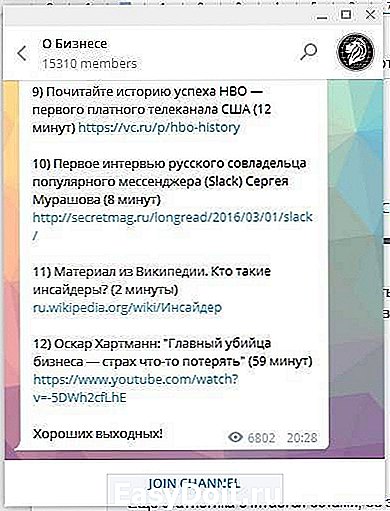
По желанию добавьте описание — оно имеет ограничение в 255 символов.

Статистика каналов
Сам Телеграм отдаёт всего 2 метрики — число просмотров и количество подписчиков. Штатными средствами нельзя даже отследить их динамику.
Как считаются просмотры
Просмотры считаются уникальными посещениями. Если один пользователь зайдёт в канал с двух устройств, засчитается два просмотра.
В мобильных приложениях число просмотров после тысячи округляется. В десктопе округляется после 10 тысяч просмотров.


Сторонних решений для анализа числа просмотров сейчас не существует.
Обычно подписчики не бегут сразу же читать новый пост. Просмотры добегают в течение недели.
Как посмотреть подписчиков
Как только число подписчиков канала перевалит за 200, посмотреть всех участников не выйдет. Телеграм показывает только 200 человек с расплывчатой формулировкой «last». Есть теория, что это последние 200 человек, заходивших на канал. Но это не точно.
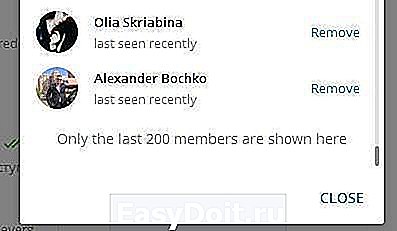
Смотреть подписчиков канала может только администратор — сторонние пользователи видят только количество.

Пока не существует решений, которые покажут количество отписавшихся и подписавшихся, как это сделано, например, во ВКонтакте. Поэтому можно просто следить за динамикой с помощью ботов — об этом позже.
Механика каналов
Поговорим, как работают каналы и какие у них есть настройки.
Подписи авторов
Если у канала несколько авторов, то можно включить имена тех, кто написал конкретное сообщение. Это делается в настройках через кнопку Sign message.
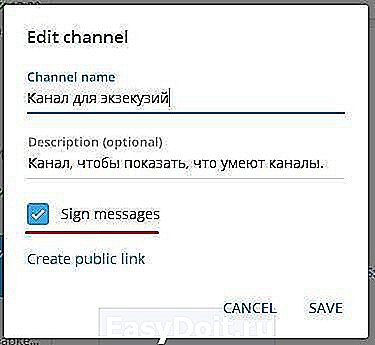
C этого момента все новые сообщения станут подписываться.

Как работают хештеги
Хештеги в Телеграме помогают сортировать информацию. При нажатии на хештег в канале откроются все сообщения с ним.

Если пользователь введёт хештег в поле ввода, то увидит все сообщения с этим тегом среди его переписок и подписок — найти контент в каналах и чатах, где его нет, не выйдет.
Уведомления
По умолчанию при подписке на канал включены уведомления. Это значит, что при каждом новом сообщении на телефон или компьютер прилетит пуш. Разумно сразу же отключить уведомление от каналов с неэкстренными сообщениями.

Авторы некоторых каналов отправляют сообщения с выключенным «колокольчиком» — то есть без уведомления. Так они не беспокоят пользователей неважными сообщениями и от канала отписывается меньше людей. Но это не точно.
По умолчанию при публикации ссылки Телеграм формирует сниппет. В отличие от «Фейсбука» и «ВКонтакте» с красивыми большими изображениями, сниппет в Телеграме формируется в виде блока текста и квадратного изображения.

Если в сниппет попало не то изображение, сбросьте его через бота Webpage — но работает не всегда.
Перед публикацией сниппет можно выключить — для этого достаточно удалить карточку ссылки.
Instant view
В ноябре 2016 года Телеграм включил опцию Instant view — мгновенный просмотр статей с некоторых сайтов. При просмотре таких статей с мобильных клиентов можно в один клик получить статью в упрощённом интерфейсе — без баннеров и всплывающих окон. Только сам текст и изображения к нему.

Пока список сайтов с Instant view ограничен: Medium и Techcrunch. Плюс собственный сервис для создания заметок Telegraph.
Telegraph — проект в помощь пользователям Телеграма. Подойдёт тем, у кого нет собственного сайта, но нужно опубликовать заметку с простейшим форматированием. Например, разбавить текст картинками или видео.
Внешне Telegraph очень напоминает Медиум, а редактор — простейший конструктор блоков. При добавлении ссылки на видео на «Ютубе» или «Вимео» она автоматически превратится во встроенный плеер.
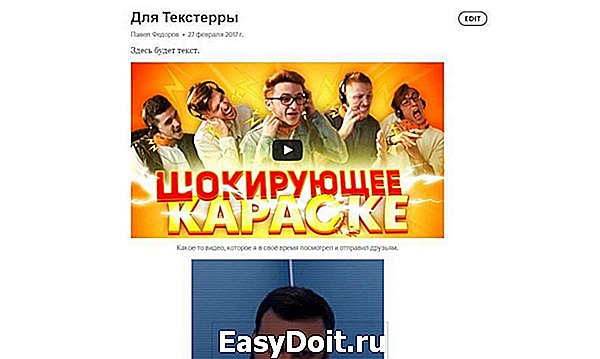
Для использования Telegraph даже не нужна регистрация: просто открываете сайт и пишете. Если хотите связать все будущие заметки с каналом, воспользуйтесь ботом Telegraph.

Бот предложит авторизовать браузер или устройство с текущим аккаунтом.
После этого во всех статьях, написанных с авторизованного устройства, имя автора станет кликабельным — можно вести пользователей куда угодно. Я веду на канал.

Форматирование
По умолчанию форматирование текста в Телеграме отключено. В мобильных клиентах для iOS и Android уже появилась возможность базового оформления: можно сделать текст жирным или с курсивом.
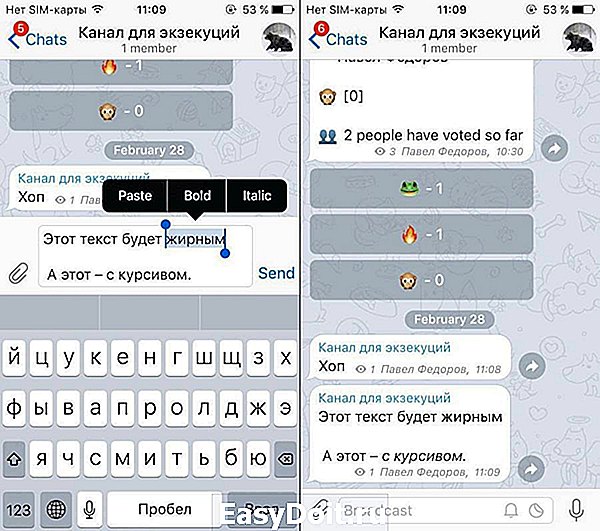
Тем не менее, в API Телеграм отдаёт возможности форматирования, поэтому украсить текст можно с помощью ботов. Не злоупотребляйте этим: раскрашенным ссылками, жирно-курсивным текстом и постоянными подчёркиваниями канал только отпугнёт опытного читателя.
Изображение с подписью
К посту в Телеграме нельзя, как «ВКонтакте», прикрепить фото, видео, песню и текст. Отправляется что-то одно. Максимум, что можно сделать — добавить к изображению описание до 200 символов. Для этого при отправке обязательно должно быть включено сжатие изображения — иначе оно отправится файлом.
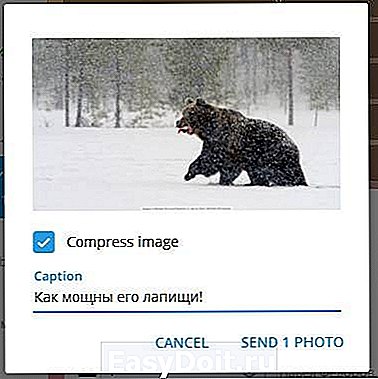
К описанию можно добавить хештег, внешнюю ссылку или упомянуть любой канал, чат или пользователя внутри Телеграма.

Как выйти из своего канала
Если создатель попытается выйти, канал удалится. Передавать права создателя другому аккаунту нельзя.
При удалении аккаунта создателя сам канал остаётся.
Редактировать описание и назначать администраторов может только создатель канала. Это значит, что, потеряв доступ к аккаунту основателя, вы потеряете и канал. Поэтому поставьте двухфакторную защиту и будьте аккуратны.
Помогают авторам каналов. Полезных ботов очень много, я расскажу про те, которые использую сам.
Инлайн-боты
Боты, которых можно вызвать командами прямо из канала.
Бот для проведения опросов. Вызывается командой @vote — после нужно нажать Create new poll и откроется меню диалога с ботом.

Максимальное количество ответов — 10. После того, как вы нажмёте команду /done, бот вернёт вас на канал и предложит опубликовать готовый опрос.
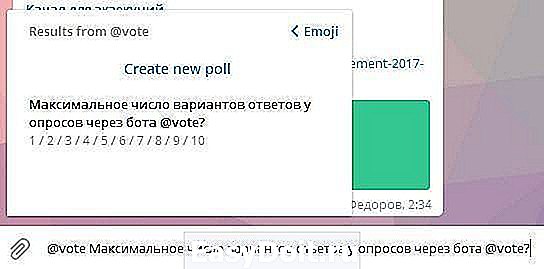
После публикации опрос нельзя отредактировать.

При желании опрос можно закрыть — после этого больше никто не сможет проголосовать.

Бот без особого практического смысла — добавляет к публикации лайки в виде эмодзи. Единственный вариант применения, который я смог придумать, — упрощённое проведение опросов.

Этот бот вызывается командой @like — а дальше создаётся по аналогии с опросом.
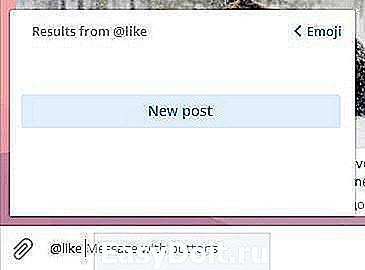
Сначала вводите текст сообщения, а после присылаете одним сообщением до 6 эмодзи, которые нужно добавить в виде кнопок.

После публикации, опять же, кнопки отредактировать и заменить не получится.
GroupAgreeBot
Аналог бота Vote, но с возможностью узнать, кто и как проголосовал. Вызывается командой @groupagreebot. Для этого при создании нужно выбрать тип Personal.
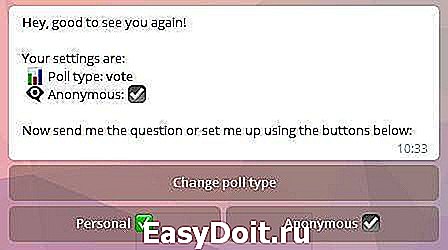
Список проголосовавших видят все.

Внешние боты
Такие боты не вызываются командами. Чаще всего их нужно добавлять в администраторы канала, зато появляется возможность форматирования текста, просмотра базовой статистики и публикации постов по таймеру.
ControllerBot
Бот-комбайн. Я использую именно его, кто-то предпочитает для форматирования MarkdownRobot — у ботов схожий тип работы.
Чтобы работать с ControllerBot, понадобится создать и добавить в администраторы канала собственного бота — весь диалог и управление проходит через него. Об этом чуть позже.
Форматирование делается с помощью ограниченной версии разметки Markdown или HTML. Для тех, кто не знает их синтаксис, бот выдаст подсказку.

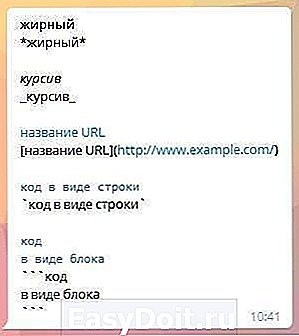
Отправляете боту сообщение в разметке, проверяете — готово.

Публикация по таймеру доступна после создания поста — с разметкой или без. Жмёте «Далее», а после «Отложить» — выбираете день и присылаете время публикации.

Готово. Публикация выйдет в назначенное время.
Статистика вызывается одноимённым пунктом в меню. Бот показывает число подписчиков на начало каждого дня и строит простой график динамики. Можно смотреть статистику за неделю или месяц.

«Статей читалка»
Бот-верстальщик для лентяев. Автоматически переносит в Telegraph содержимое любой статьи — копирует заголовки, базовое форматирование, изображения и видео. Всё это пользователи Телеграма могут смотреть в режиме Instant View. Бот работает не со всеми сайтами.

Результат — правильно свёрстанная копия статьи Текстерры. Редактировать публикацию в Telegraph нельзя, потому что технически её автором является бот — он же в конце добавляет пометку об этом.
Зачем автору канала собственный бот
Даже если вы не знаете ни одного языка программирования, то можете создать бота. Сам он ничего сделать не сможет, но послужит прослойкой между каналом и дополнительными сервисами.
Именно через бота ControllerBot создаёт форматирование на канале, а «Амплифер» публикует отложенные посты.
Как создать бота и подключить его к сервисам
Как создать бота
Чтобы создать бота, начните диалог с аккаунтом @BotFather — а после отправьте ему команду /newbot, выберите название и адрес бота. Готово. Всё, что понадобится дальше — токен.

Как подключить к ControllerBot
Командой /addchannel вызываете меню подключения канала и выбираете «Подключить новый бот».

После нужно либо переслать в диалог с ControllerBot сообщение от BotFather, либо просто скопировать токен.
Как подключить бота к внешнему сервису
Покажу на примере «Амплифера», но действия справедливы и для других сервисов — SMMplanner, KUKU.io.
Просто добавляете ссылку на канал и токен бота.

Всё, теперь можно планировать публикации в Телеграм вместе с другими соцсетями.
Как набрать подписчиков
Пять самых очевидных способов. Придумаете новый — поделитесь.
Но для начала расскажите о канале друзьям или подписчикам в других соцсетях. Это даст несколько десятков человек — необходимая база, чтобы сработали остальные способы.
Начинайте именно с каталогов — это даст, при удачном исходе, несколько сотен подписчиков.
С каталогами всё просто: заходите на сайт или канал, читаете условия, отправляете заявку. Часть каталогов платная, часть бесплатная.
Вот 10 каталогов, которыми мне посоветовали поделиться авторы Телеграм-каналов:
«Взаимопиар»
В простонародье ВП. Пришёл ещё из пабликов ВКонтакте. ВП — самый надёжный способ набрать аудиторию. Ещё и без денег.
Для этого ищите каналы с таким же числом подписчиков, как у вас, и предлагайте обменяться упоминаниями.
После договорённости оба канала по очереди выпускают публикации с рекламой друг друга и переливают часть аудитории.

Всё просто: находите большой канал, узнаёте цену и согласны ли на рекламу, плачете от конского ценника, покупаете рекламу, получаете пару сотен подписчиков.
Подборки на сайтах
Самый хитрый способ. Просто сделайте собственную подборку интересных каналов. Лучше всего по определённой теме. Укажите в самом начале, что вы тоже ведёте канал. Это до сих пор работает.
Если повезёт, можно попасть в чужую подборку — и подписчики снова потекут.
Главное — выбирайте действительно полезные каналы, а не своих друзей. И не скрывайте, что хотите упомянуть свой канал, чтобы получить подписчиков.
Как не нужно продвигать каналы
Мудаки, которые вступают в чаты и сразу же кидаются репостом из канала или ссылкой, должны гореть в аду. Не поступайте так.
texterra.ru
Каналы в Telegram
Каналы это инструмент для рассылки публичных сообщений большой аудитории. Если вы пишете сообщение на свой канал, то ваших личных данных никто не увидит — сообщение придет подписчикам от лица канала (с его названием и фото). Вступившие участники смогут увидеть всю историю сообщений, независимо от того, когда они присоединились к каналу.
Также вы можете назначать дополнительных администраторов, которые будут помогать вам управлять каналом.
- iOS: Нажмите на квадратную иконку в правом верхнем углу. Затем на «Создать канал».
- Andro > В чем разница между приватными и публичными каналами?
У публичных каналов есть имя (юзернейм). Любой пользователь может найти такие каналы с помощью поиска в приложении и подписаться на него.
Приватные каналы это закрытые сообщества. Попасть туда можно только по пригласительной ссылке или если вас добавил создатель канала.
Обратите внимание: в случае жалоб на контент, приватные каналы с общедоступной ссылкой будут рассматриваться как публичные.
Всего можно создать до 8 публичных каналов и групп или до 500 приватных. Подписаться можно максимум на 500 каналов.
В публичных каналах запрещено публиковать нелегальный контент, из-за которого Telegram могут заблокировать в магазинах Apple и Google. К такому контенту относится порно, эротика, пиратская музыка и файлы, и т. д.
Для приватных каналов таких ограничений нет (при условии, что ссылка на такой канал не общедоступна).
Каналы, связанные с ИГ и пропагандой терроризма, будут блокироваться независимо от политики Apple и Google.
Для реализации любых дополнительных функций (разметки, планирования, лайков, автопостинга, и т. д.) вы можете добавить на канал ботов. Вот небольшой список ботов, которые могут вам пригодиться:
- @ControllerBot — бот для отложенного постинга с поддержкой разметки и лайков (реакций).
- @like — бот для прикрепления лайков к сообщению.
- @vote — бот для создания опросов.
- @TGStat_Bot — расширенная статистика вашего канала.
- @markdownrobot — позволяет добавить элементы разметки: полужирное и курсивное начертание, ссылки и блоки кода.
Почти все боты (кроме @like и @vote) создаются сторонними разработчиками и могут перестать работать в самый ответственный момент.
Удалённое сообщение пропадёт у всех подписчиков.
Создатель канала может отправлять и удалять сообщения, добавлять подписчиков (только первых 200), удалять их, менять имя и фото канала, менять юзернейм, а также удалить весь канал полностью. Кроме того, создатель может добавлять и удалять администраторов, которые нужны ему для помощи в управлении каналом.
Каждому администратору можно задать список прав — действий, которые они могут или не могут делать на вашем канале.
Если канал публичный, то у него будет ссылка вида t.me/ЮЗЕРНЕЙМ — можете опубликовать её в социальных сетях, сайтах, напечатать на бумажке. Или сделать татуировку с QR-кодом ссылки у себя на лбу, например.
Кроме того, вы можете размещать свой канал в различных каталогах (например, в нашем). Ещё можно заказать у нас рекламу вашего канала.
Пожалуйста, не отправляйте ссылку на свой канал (или другие нежелательные сообщения) незнакомым людям. Если они пожалуются на спам, то вас очень быстро заблокируют.
Это счётчик просмотров сообщения. Каждый пользователь, который прочитал сообщение с вашего канала (или просто открыл у себя на экране), увеличивает этот счётчик на 1.
Однако, имейте в виду, что это приблизительные цифры, зависящие от многих факторов — к примеру, просмотры одного человека могут быть посчитаны несколько раз.
- Каталог каналов
- [Блог]Каналы: трансляции, сделанные правильно
Сайт про Telegram на русском (неофициальный).
Здесь собраны приложения на базе MTProto, переведена некоторая документация с официального сайта, а также работает Webogram.
tlgrm.ru
